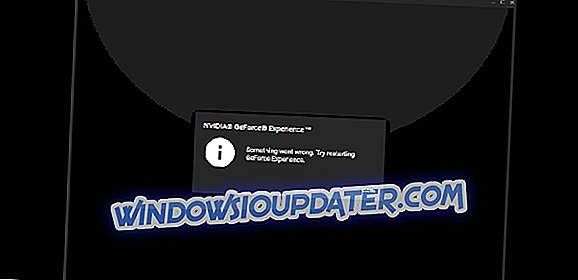Správce úloh je jednou z nejužitečnějších aplikací v systému Windows, protože umožňuje rychle zavřít aplikaci nebo proces, který by mohl být používán příliš mnoho z vašich zdrojů. Stejně jako mnoho věcí. Správce úloh byl ve Windows 10 trochu změněn. Nebojte se, můžete přivést Správce úloh systému Windows 7 zpět do systému Windows 10.
Windows 10 Task Manager vs Windows 7
Někteří uživatelé jsou kritičtí, pokud jde o nový Správce úloh, a to i přes jeho nové funkce, jako je lepší graf výkonu a lepší statistiky spotřeby zdrojů. Uživatelé kritizují nového Správce úloh jako pomalé, protože používá více paměti a procesoru. Kromě toho nový Správce úloh vyžaduje elevaci UAC, díky které je načítání pomalejší.
Také jeden další problém s novým Správcem úloh je, že si nepamatuje poslední aktivní kartu. To znamená, že při každém spuštění Správce úloh budete muset přejít na poslední použitou kartu. Jak vidíte, jedná se o některé platné obavy, zatímco jiné jsou jen osobní preference. Ale pokud jste dnes zvyklí na Správce úloh systému Windows 7, ukážeme vám, jak jej používat ve Windows 10.
Stáhněte starý Správce úloh pro systém Windows 10
Uživatelé tvrdí, že Správce úloh systému Windows 7 byl lepší, protože byl lehký a rychlý. Pokud se cítíte stejně, budete rádi, že můžete nainstalovat starý Správce úloh ve Windows 10.
- Stáhnout tento soubor.
- Otevřete soubor zip, extrahujte jeho obsah a spusťte instalační program.
- Instalační proces dokončete podle pokynů.
- Po dokončení instalace Správce úloh systému Windows 7 by měl nahradit výchozí Správce úloh v systému Windows 10.
Jak vidíte, je možné spustit Windows 7 Task Manager v systému Windows 10 a proces instalace je poměrně jednoduchý.
Pokud se chcete vrátit do Správce úloh systému Windows 10, jednoduše odinstalujte nástroj Old Task Manager for Windows 10 ze sekce Programy a funkce.
Pokud máte zájem o použití jiného správce úloh, můžete do počítače nainstalovat software pro správu úloh. Pokud tedy nemáte rádi výchozího Správce úloh, můžete nainstalovat jiný nástroj.
Ve skutečnosti mnoho manažerů třetích stran, kteří jsou na trhu k dispozici, nabízí další funkce a nástroje, jako jsou grafy, možnost vidět, jaké soubory každý program používá, zkontrolovat použití DLL a tak dále. Pokročilá řešení pro správu úloh jsou samozřejmě vhodná pro výkonné uživatele.
Pokud se však chcete podrobněji podívat na procesy spuštěné v počítači se systémem Windows 10, můžete vyzkoušet jiného správce úloh.
SOUVISEJÍCÍ ZKOUŠKY:
- Vysoký procesor, ale nic ve Správci úloh? Jak opravit tento hlavolam
- Prázdný Správce úloh? Opravte pomocí těchto 5 řešení
- Správce úloh je nový doplněk Firefoxu, který má funkce správce úloh
Poznámka editora: Tento příspěvek byl původně publikován v prosinci 2015 a byl od té doby aktualizován o čerstvost a přesnost.